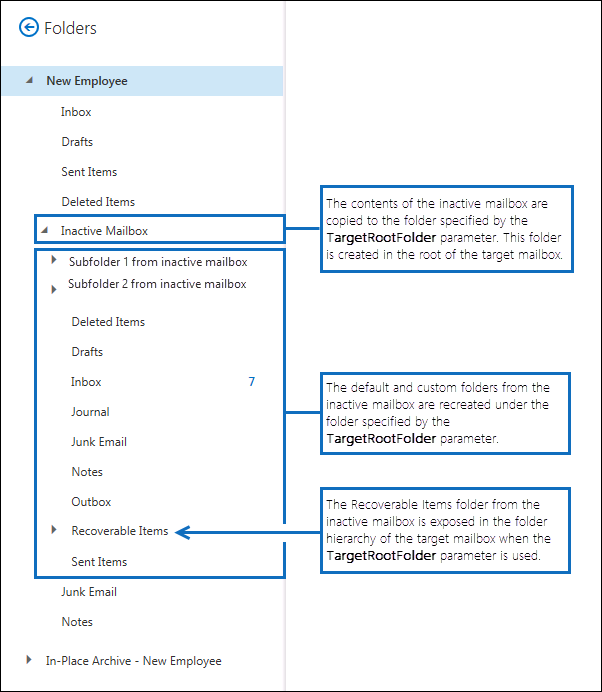Restaurar uma caixa de correio inativa
Diretrizes de licenciamento do Microsoft 365 para segurança e conformidade.
Uma caixa de correio inativa (que é um tipo de caixa de correio eliminada de forma recuperável) é utilizada para reter o e-mail de um antigo funcionário depois de sair da sua organização. Se outro funcionário assumir as responsabilidades do trabalho do antigo funcionário ou se esse funcionário regressar à sua organização, existem duas formas de disponibilizar os conteúdos da caixa de correio inativa a um utilizador:
Restaurar uma caixa de correio inativa Se outro funcionário assumir as responsabilidades do trabalho do antigo funcionário ou se outro utilizador precisar de aceder aos conteúdos da caixa de correio inativa, pode restaurar (ou intercalar) os conteúdos da caixa de correio inativa para uma caixa de correio existente. Também é possível restaurar o arquivo morto de uma caixa de correio inativa. Depois de restaurada, a caixa de correio inativa é preservada e mantida como uma caixa de correio inativa. Este artigo descreve os procedimentos para restaurar uma caixa de correio inativa.
Recuperar uma caixa de correio inativa Se o antigo funcionário regressar à sua organização ou se for contratado um novo funcionário para assumir as responsabilidades de trabalho do antigo funcionário, pode recuperar os conteúdos da caixa de correio inativa. Este método converte a caixa de correio inativa numa nova caixa de correio que contém os conteúdos da caixa de correio inativa. Após sua recuperação, a caixa de correio inativa deixa de existir. Para obter os procedimentos passo a passo, consulte Recuperar uma caixa de correio inativa no Office 365.
Consulte a secção Mais informações neste artigo para obter mais detalhes sobre as diferenças entre restaurar e recuperar uma caixa de correio inativa. Ambas as operações foram concebidas para dados de e-mail e não suportam o restauro ou recuperação de dados da aplicação que podem ser armazenados em pastas ocultas da caixa de correio.
Observação
Não pode recuperar ou restaurar uma caixa de correio inativa configurada com um arquivo de expansão automática. Se, por motivos de conformidade, precisar de recuperar dados de uma caixa de correio inativa com um arquivo de expansão automática, utilize a pesquisa de conteúdos para exportar os dados da caixa de correio. Esta ação é suportada apenas para fins de Deteção de Dados Eletrónicos e não pode ser utilizada como uma solução de cópia de segurança. Para obter instruções para utilizar a pesquisa de conteúdos para a recuperação de dados para Deteção de Dados Eletrónicos, veja os seguintes artigos:
Dica
Se você não é um cliente E5, use a avaliação das soluções do Microsoft Purview de 90 dias para explorar como os recursos adicionais do Purview podem ajudar sua organização a gerenciar as necessidades de segurança e conformidade de dados. Comece agora no hub de avaliações do Microsoft Purview. Saiba mais detalhes sobre os termos de inscrição e avaliação.
Requisitos para restaurar uma caixa de correio inativa
Tem de utilizar Exchange Online PowerShell para restaurar uma caixa de correio inativa. Não pode utilizar o Centro de administração do Exchange (EAC), o portal do Microsoft Purview ou o portal de conformidade do Microsoft Purview para este procedimento. Para obter instruções passo a passo para utilizar Exchange Online PowerShell, veja Ligar ao Exchange Online PowerShell.
Execute o seguinte comando no Exchange Online PowerShell para obter informações de identidade para as caixas de correio inativas na sua organização.
Get-Mailbox -InactiveMailboxOnly | Format-List Name,DistinguishedName,ExchangeGuid,PrimarySmtpAddressUtilize as informações devolvidas por este comando para identificar e restaurar uma caixa de correio inativa específica.
Para obter mais informações sobre caixas de correio inativas, consulte Caixas de correio inativas no Office 365.
Restaurar caixas de correio inativas
Utilize o cmdlet New-MailboxRestoreRequest com os parâmetros SourceMailbox e TargetMailbox para restaurar o conteúdo de uma caixa de correio inativa para uma caixa de correio existente. Para obter mais informações sobre como utilizar este cmdlet, consulte New-MailboxRestoreRequest.
Antes de poder restaurar uma caixa de correio inativa, tem de adicionar o LegacyExchangeDN da caixa de correio inativa à caixa de correio de destino, como um endereço proxy X500 da caixa de correio de destino. Isto tem de ser feito porque o cmdlet New-MailboxRestoreRequest verifica se o valor da propriedade LegacyExchangeDN nas caixas de correio de origem e de destino é o mesmo. Depois de restaurar a caixa de correio inativa, opcionalmente, pode remover o LegacyExchangeDN da caixa de correio inativa da caixa de correio de origem. Certifique-se de que aguarda até que o pedido de restauro da caixa de correio esteja concluído antes de remover o LegacyExchangeDN.
Siga estes passos para restaurar uma caixa de correio inativa para uma caixa de correio existente:
Crie uma variável que contenha as propriedades da caixa de correio inativa.
$inactiveMailbox = Get-Mailbox -InactiveMailboxOnly -Identity <identity of inactive mailbox>Importante
No comando anterior, utilize o valor da propriedade DistinguishedName ou ExchangeGUID para identificar a caixa de correio inativa. Estas propriedades são exclusivas para cada caixa de correio na sua organização, ao passo que é possível que uma caixa de correio ativa e inativa possa ter o mesmo endereço SMTP principal.
Apresente o LegacyExchangeDN da caixa de correio inativa para que possa adicioná-la como um endereço proxy à caixa de correio de destino no próximo passo.
$inactiveMailbox.LegacyExchangeDNAdicione o LegacyExchangeDN da caixa de correio inativa como um endereço proxy X500 à caixa de correio de destino.
Set-Mailbox <identity of target mailbox> -EmailAddresses @{Add="X500:<LegacyExchangeDN of inactive mailbox>"}Restaurar o conteúdo de uma caixa de correio inativa para uma caixa de correio existente. Os conteúdos da caixa de correio inativa (caixa de correio de origem) serão intercalados nas pastas correspondentes na caixa de correio existente (caixa de correio de destino).
New-MailboxRestoreRequest -SourceMailbox $inactiveMailbox.DistinguishedName -TargetMailbox <identity of target mailbox>Em alternativa, pode especificar uma pasta de nível superior na caixa de correio de destino na qual restaurar os conteúdos a partir da caixa de correio inativa. Se a pasta de destino ou estrutura de pasta de destino especificada ainda não existir na caixa de correio de destino, será criada durante o processo de restauro.
Este exemplo copia itens de caixa de correio e subpastas de uma caixa de correio inativa para uma pasta denominada "Caixa de Correio Inativa" na estrutura de pastas de nível superior da caixa de correio de destino.
New-MailboxRestoreRequest -SourceMailbox $InactiveMailbox.DistinguishedName -TargetMailbox <identity of target mailbox> -TargetRootFolder "Inactive Mailbox"Após a conclusão do pedido de restauro, pode remover opcionalmente o LegacyExchangeDN da caixa de correio inativa da caixa de correio de destino. Sair do LegacyExchangeDN da caixa de correio inativa não afetará a caixa de correio de destino.
Set-Mailbox <identity of target mailbox> -EmailAddresses @{Remove="X500:<LegacyExchangeDN of inactive mailbox>"}
Restaurar o arquivo a partir de uma caixa de correio inativa
Se uma caixa de correio inativa tiver uma caixa de correio de arquivo, também pode restaurá-la para a caixa de correio de arquivo de uma caixa de correio existente. Para restaurar o arquivo a partir de uma caixa de correio inativa, tem de adicionar os comutadores SourceIsArchive e TargetIsArchive ao comando utilizado para restaurar uma caixa de correio inativa.
Crie uma variável que contenha as propriedades da caixa de correio inativa.
$inactiveMailbox = Get-Mailbox -InactiveMailboxOnly -Identity <identity of inactive mailbox>Observação
No comando anterior, utilize o valor da propriedade DistinguishedName ou ExchangeGUID para identificar a caixa de correio inativa. Estas propriedades são exclusivas para cada caixa de correio na sua organização, ao passo que é possível que uma caixa de correio ativa e inativa possa ter o mesmo endereço SMTP principal.
Apresente o LegacyExchangeDN da caixa de correio inativa para que possa adicioná-la como um endereço proxy à caixa de correio de destino no próximo passo.
$inactiveMailbox.LegacyExchangeDNAdicione o LegacyExchangeDN da caixa de correio inativa como um endereço proxy X500 à caixa de correio de destino.
Set-Mailbox <identity of target mailbox> -EmailAddresses @{Add="X500:<LegacyExchangeDN of inactive mailbox>"}Restaure o conteúdo do arquivo da caixa de correio inativa (arquivo de origem) para o arquivo de uma caixa de correio existente (arquivo de destino). Neste exemplo, os conteúdos do arquivo de origem são copiados para uma pasta com o nome "Arquivo de Caixa de Correio Inativo" no arquivo da caixa de correio de destino.
New-MailboxRestoreRequest -SourceMailbox $InactiveMailbox.DistinguishedName -SourceIsArchive -TargetMailbox <identity of target mailbox> -TargetIsArchive -TargetRootFolder "Inactive Mailbox Archive"Após a conclusão do pedido de restauro, pode remover opcionalmente o LegacyExchangeDN da caixa de correio inativa da caixa de correio de destino. Sair do LegacyExchangeDN da caixa de correio inativa não afetará a caixa de correio de destino.
Set-Mailbox <identity of target mailbox> -EmailAddresses @{Remove="X500:<LegacyExchangeDN of inactive mailbox>"}
Mais informações
Qual é a diferença main entre recuperar e restaurar uma caixa de correio inativa? Quando recupera uma caixa de correio inativa, a caixa de correio é convertida numa nova caixa de correio. Os conteúdos e a estrutura de pastas da caixa de correio inativa são mantidos e a caixa de correio está ligada a uma nova conta de utilizador. Depois de ser recuperada, a caixa de correio inativa já não existe e quaisquer alterações efetuadas ao conteúdo na nova caixa de correio afetarão o conteúdo que estava originalmente em espera na caixa de correio inativa. Por outro lado, quando restaura uma caixa de correio inativa, os conteúdos são apenas copiados para outra caixa de correio. A caixa de correio inativa é preservada e permanece como inativa. Quaisquer alterações efetuadas ao conteúdo na caixa de correio de destino não afetarão o conteúdo original contido na caixa de correio inativa. A caixa de correio inativa ainda pode ser pesquisada através da ferramenta Pesquisa de Conteúdos, os respetivos conteúdos podem ser restaurados para outra caixa de correio ou podem ser recuperados ou eliminados posteriormente.
Como pode encontrar caixas de correio inativas? Para obter uma lista das caixas de correio inativas na sua organização e apresentar informações úteis para restaurar uma caixa de correio inativa, pode executar este comando.
Get-Mailbox -InactiveMailboxOnly | Format-List Name,PrimarySMTPAddress,DistinguishedName,ExchangeGUID,LegacyExchangeDN,ArchiveStatusUtilize uma política de retenção do Microsoft 365 ou a Suspensão de Litígios ou para reter conteúdo de caixa de correio inativo. Se quiser manter o estado de uma caixa de correio inativa depois de ser restaurada, pode aplicar uma política de retenção do Microsoft 365 à caixa de correio de destino ou colocar a caixa de correio de destino em Suspensão de Litígios antes de restaurar a caixa de correio inativa. Isto impedirá a eliminação permanente de quaisquer itens da caixa de correio inativa depois de serem restaurados para a caixa de correio de destino.
Ative a retenção na caixa de correio de destino antes de restaurar uma caixa de correio inativa. Uma vez que os itens de caixa de correio de uma caixa de correio inativa podem ser antigos, pode considerar ativar a retenção na caixa de correio de destino antes de restaurar uma caixa de correio inativa. Quando coloca uma caixa de correio em retenção, a política de retenção atribuída não será processada até que a retenção seja removida ou até que o período de retenção de retenção expire. Isto dá ao proprietário da caixa de correio de destino tempo para gerir mensagens antigas a partir da caixa de correio inativa. Caso contrário, a política de retenção poderá eliminar itens antigos (ou mover itens para a caixa de correio de arquivo, se estiver ativada) que tenham expirado com base nas definições de retenção configuradas para a caixa de correio de destino. Para obter mais informações, consulte Colocar uma caixa de correio em suspensão de retenção no Exchange Online.
Pode utilizar outros parâmetros com o cmdlet New-MailboxRestoreRequest para implementar diferentes cenários de restauro para caixas de correio inativas. Por exemplo, pode executar este comando para restaurar o arquivo da caixa de correio inativa para a caixa de correio principal da caixa de correio de destino.
New-MailboxRestoreRequest -SourceMailbox <inactive mailbox> -SourceIsArchive -TargetMailbox <target mailbox> -TargetRootFolder "Inactive Mailbox Archive"Também pode restaurar a caixa de correio primária inativa para o arquivo da caixa de correio de destino ao executar este comando.
New-MailboxRestoreRequest -SourceMailbox <inactive mailbox> -TargetMailbox <target mailbox> -TargetIsArchive -TargetRootFolder "Inactive Mailbox"O que faz o parâmetro TargetRootFolder? Conforme explicado anteriormente, pode utilizar o parâmetro TargetRootFolder para especificar uma pasta na parte superior da estrutura de pastas (também denominada raiz) na caixa de correio de destino na qual restaurar os conteúdos da caixa de correio inativa. Se não utilizar este parâmetro, os itens de caixa de correio da caixa de correio inativa são intercalados nas pastas predefinidas correspondentes da caixa de correio de destino e as pastas personalizadas são recriadas na raiz da caixa de correio de destino. As ilustrações seguintes realçam estas diferenças entre não utilizar e utilizar o parâmetro TargetRootFolder .
Observação
Para restaurar o conteúdo de uma caixa de correio principal para uma caixa de correio de arquivo, utilize o parâmetro TargetRootFolder para especificar as pastas da caixa de correio de arquivo para a qual migrar o conteúdo. Este conteúdo ficará visível depois de ser restaurado. Se não utilizar este parâmetro, o conteúdo restaurado não é visível porque está mapeado para localizações na caixa de correio de arquivo que não estão visíveis para os utilizadores.
Hierarquia de pastas na caixa de correio de destino quando o parâmetro TargetRootFolder não é utilizado
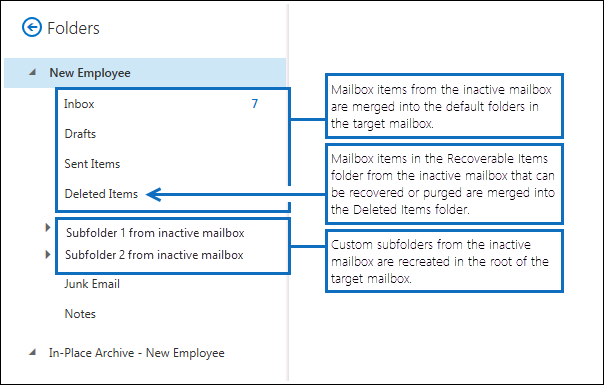
Hierarquia de pastas na caixa de correio de destino quando o parâmetro TargetRootFolder é utilizado